winmail-安装测试收发
winmail邮件发送

1、打开Windows Server2003虚拟机,把pgp和winmail软件拷入虚拟机中,做好操作准备。
如无法拷贝,选择“虚拟机”→“安装VMare Tools”。
2、打开pgp安装文件夹,双击“PGP8.exe”,安装pgp软件。
3、点击“Next”。
4、点击“Yes”。
5、点击“Next”。
6、选择“NO”,点击“Next”。
7、选择安装路径,点击“Next”。
8、选择pgp的服务对象,点击“Next”。
9、点击“Next”。
10、点击“Finish”,完成安装并重启电脑。
11、重新登录电脑。
12、登录后,弹出窗口,要求输入pgp许可证。
13、打开pgp安装文件夹,打开“使用说明.txt”,将pgp许可证授权的“使用者”、“组织”和“许可证号”复制到窗口中。
14、点击“Manual(手动)”,复制许可证授权信息,点击“Authorize (授权)”。
15、点击“OK”,完成pgp许可证授权。
16、开始pgp密钥创建向导,点击“下一步”。
17、输入用户全名(TEST1)和邮件地址(test1@),点击“下一步”。
18、点击“Hide Typing(隐藏键入)”,输入“密码”和“确认”,点击“下一步”。
19、点击“下一步”。
20、点击“完成”,完成密钥的创建。
21、打开pgp文件夹,找到并双击“pgp81_cns_v2.exe”,进行pgp汉化。
22、输入安装密码:,点击“确定”。
23、点击“下一步”,保持默认设置,24、点击“我已阅读完所有条款”,点击“下一步”。
25、选择安装目录,点击“下一步”。
26、点击“安装”。
27、点击“完成”,完成汉化。
28、点击“是”,重启电脑完成汉化配置修改。
29、输入密码,点击“确定”,重新登录电脑。
30、点击电脑右下角的“锁”,选择并双击“PGPkeys”。
(或者打开“开始”→“所有程序”→“PGP”→“PGPkeys”)31、可以看见先前创建的密钥TEST1。
邮件服务器安装和配置(doc 11页)
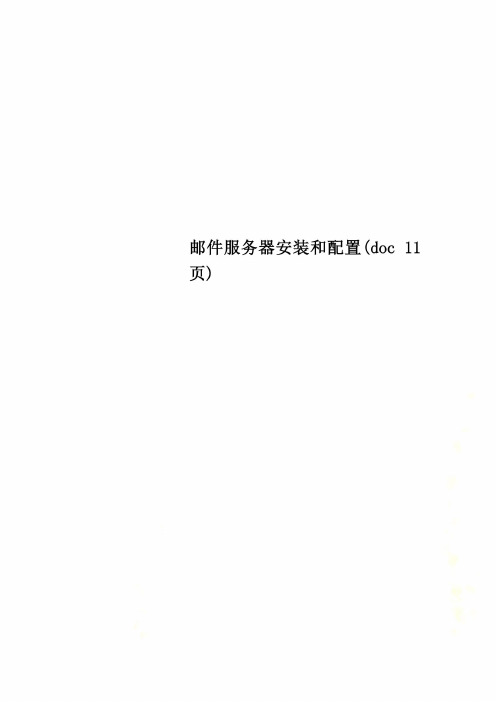
在上一步中,如果您选择覆盖已有的配置文件或第一次安装,则安装程序还会让您输入系统管理员密码和系统管理员邮箱的密码,为安全请设置一个安全的密码,当然以后是可以修改的。
6)安装成功系统安装成功后,安装程序会让用户选择是否立即运行Winmail Server 程序。
如果程序运行成功,将会在系统托盘区显示图标;如果程序启动失败,则用户在系统托盘区看到图标,这时用户可以到Windows 系统的“管理工具”/“事件查看器”查看系统“应用程序日志”,了解Winmail Server 程序启动失败原因。
(注意:如果提示重新启动系统, 请务必重新启动)7.2 初始化配置在安装完成后,管理员必须对系统进行一些初始化设置,系统才能正常运行。
服务器在启动时如果发现还没有设置域名会自动运行快速设置向导,用户可以用它来简单快速的设置邮件服务器。
当然用户也可以不用快速设置向导,而用功能强大的管理工具来设置服务器。
1. 使用快速设置向导设置用户输入一个要新建的邮箱地址及密码,点击“设置”按钮,设置向导会自动查找数据库是否存在要建的邮箱以及域名,如果发现不存在向导会向数据库中增加新的域名和新的邮箱,同时向导也会测试SMTP、POP3、ADMIN、HTTP 服务器是否启动成功。
设置结束后,在“设置结果”栏中会报告设置信息及服务器测试信息,设置结果的最下面是也会给出有关邮件客户端软件的设置信息。
为了防止垃圾邮件,强烈建议启用SMTP 发信认证。
启用SMTP 发信认证后,用户在客户端软件中增加帐号时也必须设置SMTP发信认证。
2. 使用管理工具设置1)登陆管理端程序运行Winmail 服务器程序或双击系统托盘区的图标,启动管理工具。
管理工具启动后,用户可以使用用户名(admin)和在安装时设定的密码进行登陆。
2)检查系统运行状态管理工具登录成功后,使用“系统设置”/“系统服务”查看系统的SMTP、POP3、ADMIN、HTTP、IMAP、LDAP 等服务是否正常运行。
WinMail建立邮件服务器
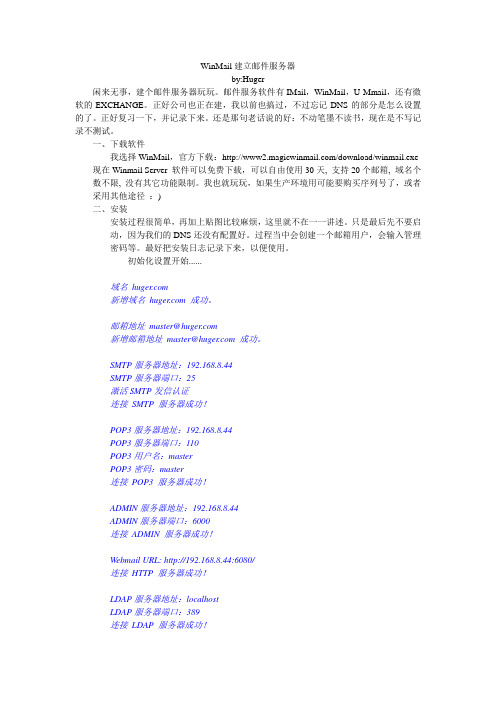
WinMail建立邮件服务器by:Huger闲来无事,建个邮件服务器玩玩。
邮件服务软件有IMail,WinMail,U-Mmail,还有微软的EXCHANGE。
正好公司也正在建,我以前也搞过,不过忘记DNS的部分是怎么设置的了。
正好复习一下,并记录下来。
还是那句老话说的好:不动笔墨不读书,现在是不写记录不测试。
一、下载软件我选择WinMail,官方下载:/download/winmail.exe 现在Winmail Server 软件可以免费下载,可以自由使用30天, 支持20个邮箱, 域名个数不限, 没有其它功能限制。
我也就玩玩,如果生产环境用可能要购买序列号了,或者采用其他途径:)二、安装安装过程很简单,再加上贴图比较麻烦,这里就不在一一讲述。
只是最后先不要启动,因为我们的DNS还没有配置好。
过程当中会创建一个邮箱用户,会输入管理密码等。
最好把安装日志记录下来,以便使用。
初始化设置开始......域名新增域名 成功。
邮箱地址master@新增邮箱地址master@ 成功。
SMTP服务器地址:192.168.8.44SMTP服务器端口:25激活SMTP发信认证连接SMTP 服务器成功!POP3服务器地址:192.168.8.44POP3服务器端口:110POP3用户名:masterPOP3密码:master连接POP3 服务器成功!ADMIN服务器地址:192.168.8.44ADMIN服务器端口:6000连接ADMIN 服务器成功!Webmail URL: http://192.168.8.44:6080/连接HTTP 服务器成功!LDAP服务器地址:localhostLDAP服务器端口:389连接LDAP 服务器成功!=========================================初始化设置完成。
您可以用Outlook Express, Outlook, Eudora, Foxmail等软件来测试邮箱。
ewomail使用手册
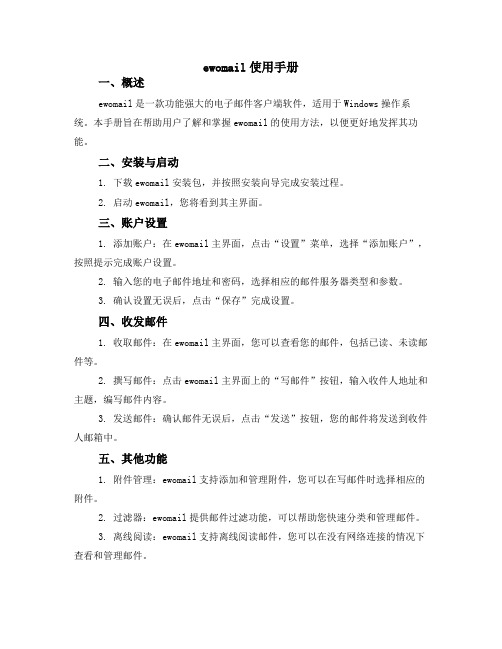
ewomail使用手册一、概述ewomail是一款功能强大的电子邮件客户端软件,适用于Windows操作系统。
本手册旨在帮助用户了解和掌握ewomail的使用方法,以便更好地发挥其功能。
二、安装与启动1. 下载ewomail安装包,并按照安装向导完成安装过程。
2. 启动ewomail,您将看到其主界面。
三、账户设置1. 添加账户:在ewomail主界面,点击“设置”菜单,选择“添加账户”,按照提示完成账户设置。
2. 输入您的电子邮件地址和密码,选择相应的邮件服务器类型和参数。
3. 确认设置无误后,点击“保存”完成设置。
四、收发邮件1. 收取邮件:在ewomail主界面,您可以查看您的邮件,包括已读、未读邮件等。
2. 撰写邮件:点击ewomail主界面上的“写邮件”按钮,输入收件人地址和主题,编写邮件内容。
3. 发送邮件:确认邮件无误后,点击“发送”按钮,您的邮件将发送到收件人邮箱中。
五、其他功能1. 附件管理:ewomail支持添加和管理附件,您可以在写邮件时选择相应的附件。
2. 过滤器:ewomail提供邮件过滤功能,可以帮助您快速分类和管理邮件。
3. 离线阅读:ewomail支持离线阅读邮件,您可以在没有网络连接的情况下查看和管理邮件。
4. 垃圾邮件过滤:ewomail内置垃圾邮件过滤功能,可以帮助您避免收到不必要的垃圾邮件。
5. 账户备份与同步:ewomail支持账户备份与同步功能,可以在不同设备上使用相同的账户进行备份和同步。
六、常见问题及解决方法1. 无法登录账户:检查您的账户信息是否正确,网络连接是否正常。
如果问题依然存在,可以尝试重新安装ewomail或联系客服寻求帮助。
2. 邮件无法下载:检查您的网络连接是否正常,可以尝试刷新邮件列表或重新启动ewomail。
3. 附件无法打开:确认您的附件格式是否支持,可以尝试使用默认程序打开或联系发件人获取正确的附件格式。
七、致谢感谢您使用ewomail,如果您在使用过程中遇到任何问题或建议,请随时联系我们。
如何使用电脑邮件客户端收发邮件
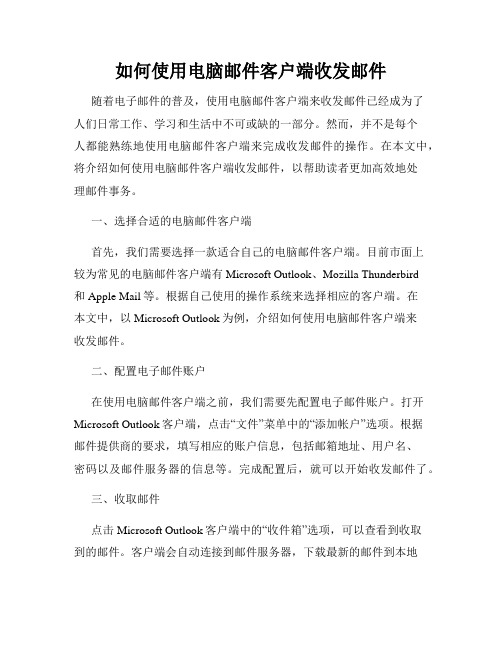
如何使用电脑邮件客户端收发邮件随着电子邮件的普及,使用电脑邮件客户端来收发邮件已经成为了人们日常工作、学习和生活中不可或缺的一部分。
然而,并不是每个人都能熟练地使用电脑邮件客户端来完成收发邮件的操作。
在本文中,将介绍如何使用电脑邮件客户端收发邮件,以帮助读者更加高效地处理邮件事务。
一、选择合适的电脑邮件客户端首先,我们需要选择一款适合自己的电脑邮件客户端。
目前市面上较为常见的电脑邮件客户端有Microsoft Outlook、Mozilla Thunderbird和Apple Mail等。
根据自己使用的操作系统来选择相应的客户端。
在本文中,以Microsoft Outlook为例,介绍如何使用电脑邮件客户端来收发邮件。
二、配置电子邮件账户在使用电脑邮件客户端之前,我们需要先配置电子邮件账户。
打开Microsoft Outlook客户端,点击“文件”菜单中的“添加帐户”选项。
根据邮件提供商的要求,填写相应的账户信息,包括邮箱地址、用户名、密码以及邮件服务器的信息等。
完成配置后,就可以开始收发邮件了。
三、收取邮件点击Microsoft Outlook客户端中的“收件箱”选项,可以查看到收取到的邮件。
客户端会自动连接到邮件服务器,下载最新的邮件到本地设备。
通过简单的操作,我们可以查看邮件的内容、发件人、时间等信息。
如果有附件,可以直接在客户端中下载和查看。
四、发送邮件点击Microsoft Outlook客户端中的“新建邮件”按钮,会出现一个新的邮件编辑窗口。
在这个窗口中,我们可以填写邮件的相关信息,包括收件人、主题、正文以及附件等。
在填写完成后,点击“发送”按钮,邮件就会被发送出去。
我们可以在“发件箱”中查看已发送的邮件,并可以随时进行修改或删除。
五、优化邮件管理为了更好地管理邮件,我们可以在Microsoft Outlook客户端中设置一些规则和筛选条件。
通过这些设置,可以自动将特定的邮件归类到相应的文件夹中,或进行标记和过滤等操作。
winwebmail安装及权限配置
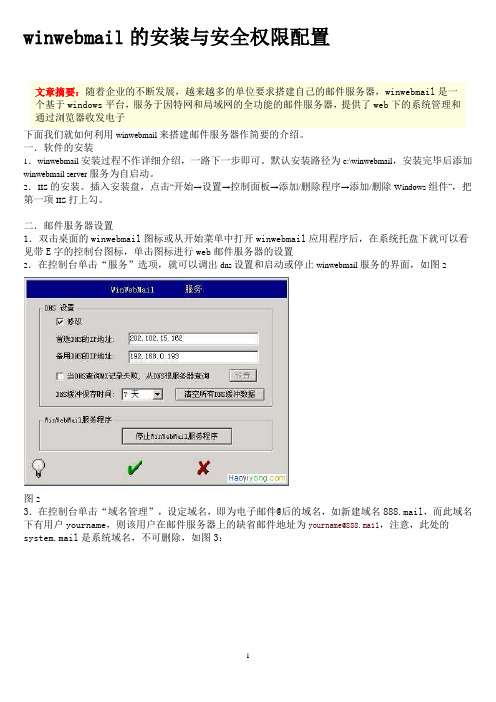
winwebmail的安装与安全权限配置文章摘要:随着企业的不断发展,越来越多的单位要求搭建自己的邮件服务器,winwebmail是一个基于windows平台,服务于因特网和局域网的全功能的邮件服务器,提供了web下的系统管理和通过浏览器收发电子下面我们就如何利用winwebmail来搭建邮件服务器作简要的介绍。
一.软件的安装1.winwebmail安装过程不作详细介绍,一路下一步即可。
默认安装路径为c:\winwebmail,安装完毕后添加winwebmail server服务为自启动。
2.IIS的安装。
插入安装盘,点击“开始→设置→控制面板→添加/删除程序→添加/删除Windows组件”,把第一项IIS打上勾。
二.邮件服务器设置1.双击桌面的winwebmail图标或从开始菜单中打开winwebmail应用程序后,在系统托盘下就可以看见带E字的控制台图标,单击图标进行web邮件服务器的设置2.在控制台单击“服务”选项,就可以调出dns设置和启动或停止winwebmail服务的界面,如图2图23.在控制台单击“域名管理”,设定域名,即为电子邮件@后的域名,如新建域名888.mail,而此域名下有用户yourname,则该用户在邮件服务器上的缺省邮件地址为yourname@888.mail,注意,此处的system.mail是系统域名,不可删除,如图3:图34.在控制台单击“系统设置”,调出winwebmail的系统设置界面,如图4:图4(1)用户管理可以添加域中的用户,值得注意的是在用户列表中的用户密码并不是真正的密码,而是经过加密的密码,同时也可以在此界面中修改管理员admin和其他用户的密码。
(2)收发规则在此界面下可以限定允许发送邮件的最大邮件大小,限定下载的最大邮件大小;同时我们可以设置缺省的邮箱大小,最大邮件数,最大收件人数,值得注意的是此处的邮箱大小为新建帐户邮箱的大小,如果要改变现有帐户的邮箱大小要在工具-邮箱管理中设置。
Winmail系统安装和配置全攻略
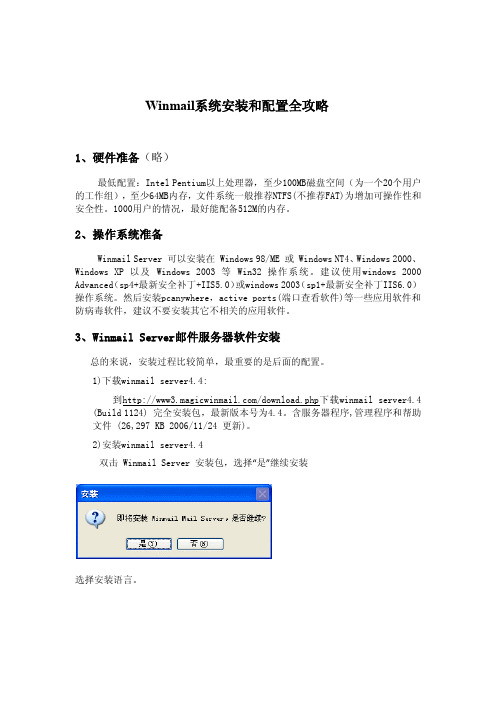
Winmail系统安装和配置全攻略1、硬件准备(略)最低配置:Intel Pentium以上处理器,至少100MB磁盘空间(为一个20个用户的工作组),至少64MB内存,文件系统一般推荐NTFS(不推荐FAT)为增加可操作性和安全性。
1000用户的情况,最好能配备512M的内存。
2、操作系统准备Winmail Server 可以安装在 Windows 98/ME 或 Windows NT4、Windows 2000、Windows XP 以及 Windows 2003 等 Win32 操作系统。
建议使用windows 2000 Advanced(sp4+最新安全补丁+IIS5.0)或windows 2003(sp1+最新安全补丁IIS6.0)操作系统。
然后安装pcanywhere,active ports(端口查看软件)等一些应用软件和防病毒软件,建议不要安装其它不相关的应用软件。
3、Winmail Server邮件服务器软件安装总的来说,安装过程比较简单,最重要的是后面的配置。
1)下载winmail server4.4:到/download.php下载winmail server4.4 (Build 1124) 完全安装包,最新版本号为4.4。
含服务器程序,管理程序和帮助文件 (26,297 KB 2006/11/24 更新)。
2)安装winmail server4.4双击 Winmail Server 安装包,选择“是”继续安装选择安装语言。
看到安装程序欢迎界面,点击“下一步”继续安装。
阅读Winmail Server 的使用许可,选择“我接受该协议”,然后点击“下一步”继续安装。
选择安装目录注意:最好不要用中文目录,因为中文目录在注册控件的时候会找不到正确的路径。
Winmail Server 主要的组件有服务器程序和管理工具两部份。
在这里全部勾选。
服务器程序对主要是完成 SMTP、POP3、 ADMIN、 HTTP 等服务功能。
电子邮件客户端测试策略和流程

电子邮件客户端测试策略和流程1. 测试策略在进行电子邮件客户端测试之前,我们需要制定一个明确的测试策略,以确保测试的全面性和有效性。
以下是一些测试策略的建议:- 功能测试:测试各个功能是否按照设计要求正常运行,包括邮件发送、接收、查看、删除等功能。
功能测试:测试各个功能是否按照设计要求正常运行,包括邮件发送、接收、查看、删除等功能。
- 兼容性测试:测试客户端在不同操作系统和设备上的兼容性,包括桌面、移动设备等。
兼容性测试:测试客户端在不同操作系统和设备上的兼容性,包括桌面、移动设备等。
- 性能测试:测试客户端在处理大量邮件时的性能表现,包括响应时间、处理速度等。
性能测试:测试客户端在处理大量邮件时的性能表现,包括响应时间、处理速度等。
- 安全性测试:测试客户端在传输邮件过程中的安全性,确保邮件内容不会被篡改或泄露。
安全性测试:测试客户端在传输邮件过程中的安全性,确保邮件内容不会被篡改或泄露。
- 用户体验测试:测试客户端在界面设计、操作流程等方面的用户体验,确保用户能够方便快捷地使用客户端。
用户体验测试:测试客户端在界面设计、操作流程等方面的用户体验,确保用户能够方便快捷地使用客户端。
2. 测试流程一个良好的测试流程可以提高测试的效率和准确性。
以下是一个简单的测试流程示例:1. 确定测试目标:明确测试的目标,例如测试特定版本的客户端、测试特定功能等。
确定测试目标:明确测试的目标,例如测试特定版本的客户端、测试特定功能等。
2. 制定测试计划:根据测试目标,制定详细的测试计划,包括测试范围、测试时间、资源分配等。
制定测试计划:根据测试目标,制定详细的测试计划,包括测试范围、测试时间、资源分配等。
3. 设计测试用例:根据功能、兼容性、性能、安全性和用户体验等方面,设计具体的测试用例。
设计测试用例:根据功能、兼容性、性能、安全性和用户体验等方面,设计具体的测试用例。
4. 准备测试环境:搭建适合测试的环境,包括操作系统、网络环境、硬件设备等。
winmail使用

使用Winmail 架设无病毒邮件系统全攻略六、Winmail 邮件系统的设置1. 快速向导设置在安装完成后,管理员必须对系统进行一些初始化设置,系统才能正常运行。
服务器在启动时如果发现还没有设置域名会自动运行快速设置向导,用户可以用它来简单快速的设置邮件服务器。
用户输入一个要新建的邮箱地址及密码,点击“设置”按钮,设置向导会自动查找数据库是否存在要建的邮箱以及域名,如果发现不存在向导会向数据库中增加新的域名和新的邮箱,同时向导也会测试SMTP、POP3、ADMIN、HTTP 服务器是否启动成功。
设置结束后,在“设置结果”栏中会报告设置信息及服务器测试信息,设置结果的最下面是也会给出有关邮件客户端软件的设置信息。
2. 服务状态检查管理工具登录成功后,使用“系统设置”/“系统服务”查看系统的SMTP、POP3、ADMIN、HTTP、IMAP、LDAP 等服务是否正常运行。
绿色的图标表示服务成功运行;红色的图标表示服务停止。
如果发现SMTP、POP3、ADMIN、HTTP、IMAP 或LDAP 等服务没有起动成功,请使用“系统日志” / “SYSTEM” 查看系统的启动信息。
如果出现启动不成功,一般情况都是端口被占用无法启动,请关闭占用程序或者更换端口再重新启动相关的服务。
例如:在Windows 2000 缺省安装时会安装IIS 的SMTP 服务,从而导致邮件系统SMTP 服务起不来。
如果你找不到占用程序,可以用一个名为Active Ports 的工具软件查看那个程序占用了端口,可到/download_other.php#viewport下载。
3. SMTP 基本参数设置打开Winmail 管理工具,在“系统设置”->“SMTP设置”->“基本参数”下设置有关参数,这些参数关系到邮件能否正常收发,因此请根据具体情况合理、规范的设置。
1)错误邮件的回收邮箱: 默认为postmaster@ ,当系统有错误邮件不知往那里递送时,会递送到该信箱。
用Winmail轻松架设安全可靠的邮件服务器
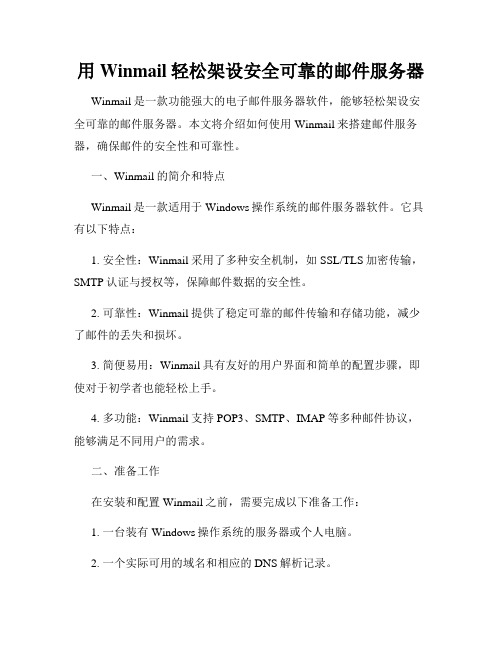
用Winmail轻松架设安全可靠的邮件服务器Winmail是一款功能强大的电子邮件服务器软件,能够轻松架设安全可靠的邮件服务器。
本文将介绍如何使用Winmail来搭建邮件服务器,确保邮件的安全性和可靠性。
一、Winmail的简介和特点Winmail是一款适用于Windows操作系统的邮件服务器软件。
它具有以下特点:1. 安全性:Winmail采用了多种安全机制,如SSL/TLS加密传输,SMTP认证与授权等,保障邮件数据的安全性。
2. 可靠性:Winmail提供了稳定可靠的邮件传输和存储功能,减少了邮件的丢失和损坏。
3. 简便易用:Winmail具有友好的用户界面和简单的配置步骤,即使对于初学者也能轻松上手。
4. 多功能:Winmail支持POP3、SMTP、IMAP等多种邮件协议,能够满足不同用户的需求。
二、准备工作在安装和配置Winmail之前,需要完成以下准备工作:1. 一台装有Windows操作系统的服务器或个人电脑。
2. 一个实际可用的域名和相应的DNS解析记录。
3. 具备管理员权限的用户账号。
三、安装Winmail1. 下载Winmail安装文件,并双击运行进行安装。
2. 按照向导提示,选择安装路径和相关配置选项,完成安装过程。
四、配置Winmail1. 打开Winmail的控制面板,选择“配置向导”。
2. 在向导中,按照要求填写域名和相关信息,设置管理员账号和密码。
3. 配置SMTP、POP3和IMAP等协议的端口和安全选项,并根据需要启用SSL/TLS加密。
4. 配置邮件存储路径和容量限制,以便管理邮件的存储空间。
5. 配置反垃圾邮件和反病毒策略,提高邮件的过滤和安全性。
五、域名和DNS设置1. 登录域名管理平台,添加MX记录,将邮件流量指向Winmail服务器。
2. 添加SPF记录和DKIM记录,以提高发件人身份认证和邮件的可信度。
3. 配置PTR记录,确保IP地址的逆向解析与域名一致。
winmail安装指南
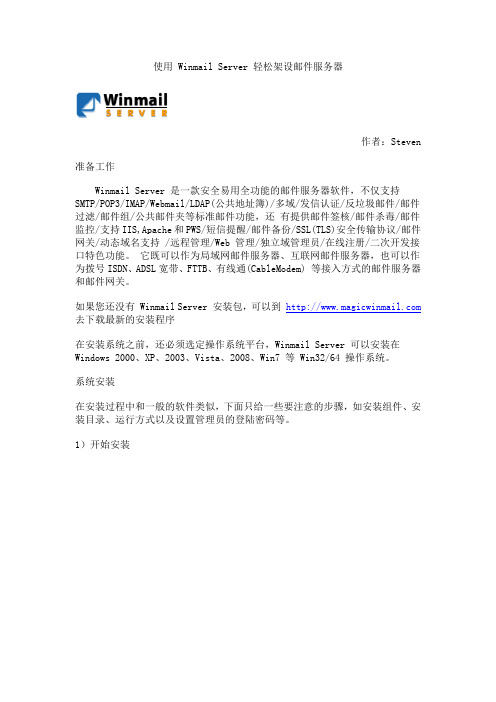
使用 Winmail Server 轻松架设邮件服务器作者:Steven准备工作Winmail Server 是一款安全易用全功能的邮件服务器软件,不仅支持SMTP/POP3/IMAP/Webmail/LDAP(公共地址簿)/多域/发信认证/反垃圾邮件/邮件过滤/邮件组/公共邮件夹等标准邮件功能,还有提供邮件签核/邮件杀毒/邮件监控/支持IIS,Apache和PWS/短信提醒/邮件备份/SSL(TLS)安全传输协议/邮件网关/动态域名支持 /远程管理/Web 管理/独立域管理员/在线注册/二次开发接口特色功能。
它既可以作为局域网邮件服务器、互联网邮件服务器,也可以作为拨号ISDN、ADSL宽带、FTTB、有线通(CableModem) 等接入方式的邮件服务器和邮件网关。
如果您还没有 Winmail Server 安装包,可以到 去下载最新的安装程序在安装系统之前,还必须选定操作系统平台,Winmail Server 可以安装在Windows 2000、XP、2003、Vista、2008、Win7 等 Win32/64 操作系统。
系统安装在安装过程中和一般的软件类似,下面只给一些要注意的步骤,如安装组件、安装目录、运行方式以及设置管理员的登陆密码等。
1)开始安装图1 安装程序欢迎画面。
2)选择安装目录图2 选择安装目录, 注意请不要用中文目录。
3)选择安装组件图3 选择安装组件Winmail Server 主要的组件有服务器核心和管理工具两部份。
服务器核心对主要是完成 SMTP, POP3, ADMIN, HTTP 等服务功能;管理工具主要是负责设置邮件系统,如设置系统参数、管理用户、管理域等等。
4)选择附加任务图4 选择运行方式、是否覆盖配置文件服务器核心运行方式主要有两种:作为系统服务运行和单独程序运行,建议作为系统服务运行;在安装过程中,如果是检测到配置文件已经存在,安装程序会让您选择是否覆盖已有的配置文件,注意升级时要选择"保留原有设置"。
Windows系统中的常见邮件发送和接收问题及解决方法

Windows系统中的常见邮件发送和接收问题及解决方法邮件在我们的日常工作和生活中扮演着重要的角色。
然而,有时候在使用Windows系统发送和接收邮件时会遇到各种问题。
本文将介绍一些常见的邮件发送和接收问题,并提供相应的解决方法,帮助您更好地处理邮件相关的困扰。
一、邮件发送问题及解决方法1. 无法发送邮件如果您遇到了无法发送邮件的情况,首先要检查以下几个方面:- 确认您的网络连接正常。
- 检查您的邮件服务提供商是否存在系统维护或故障,导致无法发送邮件。
- 检查您的发件人地址是否正确填写,确保没有输入错误。
如果以上都没有问题,尝试以下解决方法:- 重启您的电脑和邮件客户端程序,重新尝试发送邮件。
- 检查您的邮件设置,确保已正确配置发件服务器的地址、端口、用户名和密码。
- 尝试使用其他邮件客户端程序发送邮件,以确定是否是客户端程序的问题。
2. 邮件被拒收或进入垃圾邮件箱如果您的邮件被接收方拒收或被误判为垃圾邮件,可以尝试以下解决方法:- 检查您的邮件内容是否包含垃圾邮件关键词,尽量避免使用会触发垃圾邮件过滤的词语。
- 确保邮件内容清晰、合法,不包含威胁、虚假等不良信息。
- 请接收方添加您的发件地址到其联系人列表中,以确保您的邮件不会被误判为垃圾邮件。
- 如果您是邮件服务提供商,可以联系相关技术支持人员,了解是否存在黑名单或其他原因导致拒收。
二、邮件接收问题及解决方法1. 无法接收邮件如果您无法接收新邮件,可以按照以下步骤进行排查和解决:- 检查您的网络连接是否正常。
- 检查您的邮件设置,确保已正确配置收件服务器的地址、端口、用户名和密码。
- 尝试重新启动您的电脑和邮件客户端程序,然后再次尝试接收邮件。
- 确保您的邮件服务器没有超出存储配额,导致无法接收新邮件。
- 检查您的邮件过滤规则,确认是否设置了误判或屏蔽某些发件人的条件。
2. 无法下载附件如果您无法下载邮件附件,可以尝试以下解决方法:- 检查您的网络连接是否稳定,附件是否过大导致下载时间过长。
WinWebMail 3.7安装设置攻略
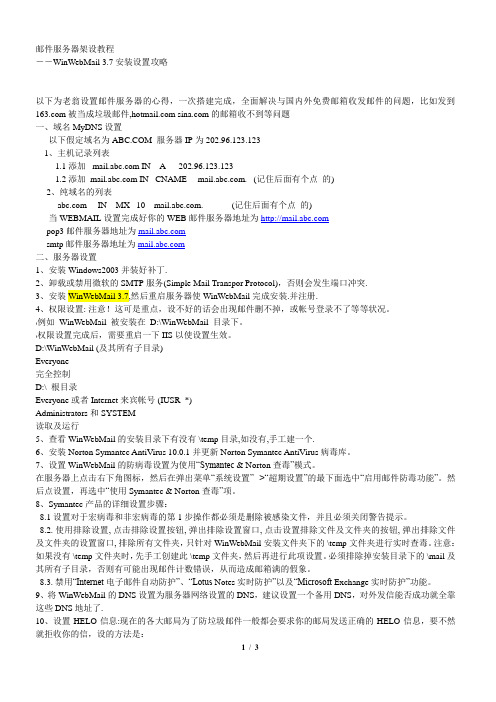
邮件服务器架设教程――WinWebMail 3.7安装设置攻略-以下为老翁设置邮件服务器的心得,一次搭建完成,全面解决与国内外免费邮箱收发邮件的问题,比如发到被当成垃圾邮件, 的邮箱收不到等问题一、域名MyDNS设置以下假定域名为 服务器IP为202.96.123.1231、主机记录列表1.1添加 IN A 202.96.123.1231.2添加 IN CNAME . (记住后面有个点的)2、纯域名的列表 IN MX 10 . (记住后面有个点的)当WEBMAIL设置完成好你的WEB邮件服务器地址为pop3邮件服务器地址为smtp邮件服务器地址为二、服务器设置1、安装Windows2003并装好补丁.2、卸载或禁用微软的SMTP服务(Simple Mail Transpor Protocol),否则会发生端口冲突.3、安装WinWebMail 3.7,然后重启服务器使WinWebMail完成安装.并注册.4、权限设置: 注意!这可是重点,设不好的话会出现邮件删不掉,或帐号登录不了等等状况。
例如WinWebMail 被安装在D:\WinWebMail 目录下。
权限设置完成后,需要重启一下IIS以使设置生效。
D:\WinWebMail (及其所有子目录)Everyone完全控制D:\ 根目录Everyone或者Internet 来宾帐号 (IUSR_*)Administrators 和 SYSTEM读取及运行5、查看WinWebMail的安装目录下有没有 \temp 目录,如没有,手工建一个.6、安装Norton Symantec AntiVirus 10.0.1并更新Norton Symantec AntiVirus病毒库。
7、设置 WinWebMail 的防病毒设置为使用“Symantec & Norton 查毒”模式。
在服务器上点击右下角图标,然后在弹出菜单“系统设置”-->“超期设置”的最下面选中“启用邮件防毒功能”。
winmail搭建自己的邮件服务器-第二篇(详细图解,测试通过)

winmail搭建⾃⼰的邮件服务器-第⼆篇(详细图解,测试通过)5,导⼊破解程序的注册表⽂件中的信息,双击⽂件“Winmail4.2 0824.reg”这个导⼊的参数⼤家要明⽩。
mainfest⽂件配置代码
其中的ImagePath的值表⽰的就是我们第四步中设置的破解⽂件的路径。
(注意执⾏完第五步时候,这⾥导⼊的注册表键值是我电脑中的相关参数值,对于不同的⼈安装的winmail⽬录不同,这⾥的imagepath参数的设置也是不同的,所以需要执⾏第五步后修改注册表中的ImagePath的值,与我们的实际安装⽬录相同);
6,修改注册表中的ImagePath的键值,如下:
1,在“运⾏”中输⼊“regedit”进⼊注册表:
2,在打开的注册表中,找到ImagePath键值,如下:
3,修改图⽚中右边的ImagePath的值,与我们的安装的winmail设置的破解程序路径⼀致,例如我的设置如下:
按照以上的操作即可,完成注册表中导⼊破解程序,我们的winmail已经完美的破解成功了!
7.启动winmail的服务器程序,进⼊”开始菜单”,如下操作,见下图:
8.启动其中的”magic winmail 服务器程序”成功后,会在系统托盘中出现winmail启动成功的图标,然后设置你的winmail的⼀些相关⼀个邮件账号即可,点击“设置”即可。
9.恭喜你以上的操作后,你的winmail已经可以正常⼯作了。
以后的就是你测试⼀下你的邮箱服务器的接收和发送邮件是否成功,注意对于pop3和smtp的端⼝,window⼀定要对这些协议端⼝开放。
后⾯还有⼀些深⼊的学习winmail的东东,持续更新中。
win7怎么安装WindowsMail邮件客户端

win7怎么安装Windows Mail邮件客户端
原本Vista系统拥有的Windows Mail邮件客户端,但是在Windows7中却怎么也找不到,那么win7怎么安装Windows Mail邮件客户端呢?下面店铺就为大家带来了win7安装Windows Mail邮件客户端的方点左下角的windows徽标输入mail会出现如下图。 选择联机获取。
会跳转到一个网站,点击立即下载。
下载完以后双击安装, 选择要安装的程序。
勾选mail。
安装完以后可能需要重启,重启以后还是点击windows徽标会多出来一个Windows live mail,点击进入软件即可。
winmail试用及注意事项-
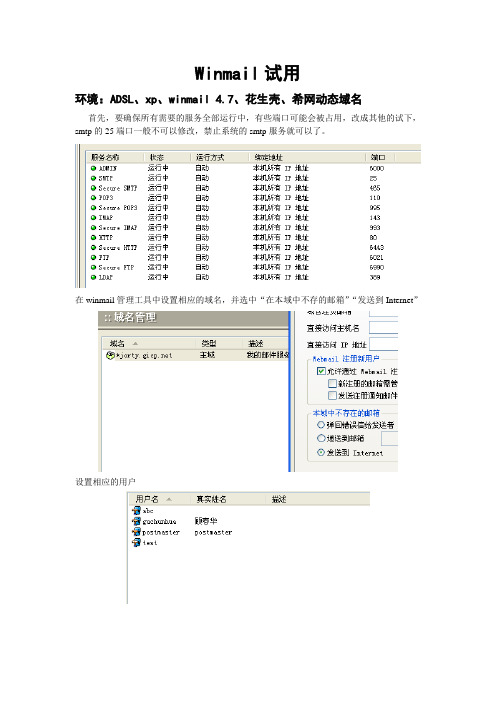
Winmail试用
环境:ADSL、xp、winmail 4.7、花生壳、希网动态域名
首先,要确保所有需要的服务全部运行中,有些端口可能会被占用,改成其他的试下,smtp的25端口一般不可以修改,禁止系统的smtp服务就可以了。
在winmail管理工具中设置相应的域名,并选中“在本域中不存的邮箱”“发送到Internet”
设置相应的用户
通过花生壳实现动态域名解析,在通过路由器实现对应的端口映射(25、80、110)
我采用的是80端口,这样就可以直接输入域名访问邮件服务器了
在邮箱中可以设定外部POP邮箱,这样就可以获取外部邮箱中的邮件
再通过“管理工具”中设定一个计划实现定时获取外部邮箱中的邮件就可以了
同时也可以指定某些用户自动获取
用户也可以手动获取外部邮箱的邮件,通过“收外部POP3邮箱”
通过上面这些设置可以实现收发邮件,但是接受不到外网发来的邮件,经过实践发现没有指向邮件服务器的MX记录,花生壳需要通过缴费才可以定义MX记录,本着免费的原则,发现通过使用希网动态域名可以实现内外网收发邮件
测试通过163、126、sina等邮箱。
配置winmail邮件系统
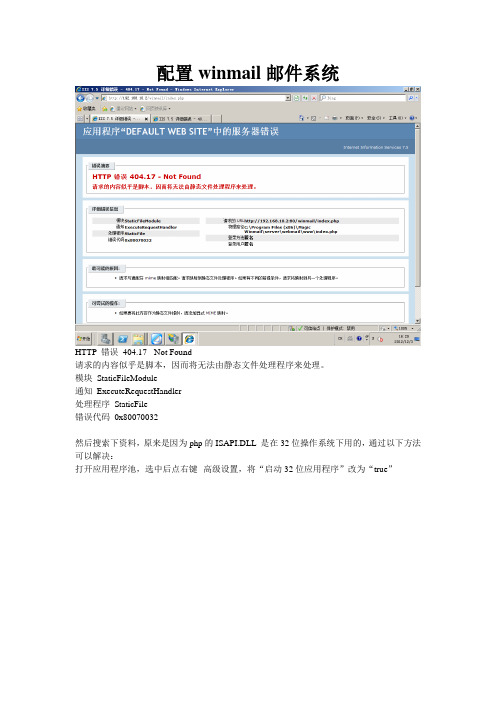
配置winmail邮件系统HTTP 错误404.17 - Not Found请求的内容似乎是脚本,因而将无法由静态文件处理程序来处理。
模块StaticFileModule通知ExecuteRequestHandler处理程序StaticFile错误代码0x80070032然后搜索下资料,原来是因为php的ISAPI.DLL 是在32位操作系统下用的,通过以下方法可以解决:打开应用程序池,选中后点右键--高级设置,将“启动32位应用程序”改为“true”软件介绍随着网络的发展和普及,邮件服务器正在成为人们日常生活中不可缺少的部分。
现在,许多企业采用Lotus Note, Exchange 作为公司内部的邮件服务器。
一些ISP 采用 sendm ail(一个著名的Unix/Linux 系统上的邮件服务器软件)或者其他的一些基于Unix/Linux 系统的邮件服务器,比如Qmail 和Postfix 提供邮件服务。
群件系统如Lotus Notes 和Exchange 是非常强大的商业软件。
但这些系统包含的协作功能和每客户端得许可证费用使它们的整体成本急剧上升。
而事实上,很多使用这些系统的公司仅仅需要其中的邮件服务器功能。
另外,Sendmail,Qmail 等在Unix/Linux 上的邮件服务器软件也是非常优秀的邮件系统。
但想要使用这些邮件服务器系统为企业和ISP 等提供良好的邮件服务的话,必须要有专业的Unix/Linux 系统维护人员进行系统维护。
这样势必增加系统的维护费用。
针对以上问题,我们开发的Winmail Server, 一个低成本的运行于2000 / XP / 2003/Vista/2008/Windows 7/Windows 8 系统上的邮件服务器软件, 运行和维护成本低廉,稳定,高性能,有非常友好的管理界面。
·邮件核心开发语言:VC++·管理端工具开发语言:VC++·Webmail 开发语言:PHP5, JavaScript·认证信息和配置数据库:XML·内嵌支持模块:Apache2, PHP5, Zend, OpenSSL, OpenLDAP, ClamAV, SpamAssassin, Ftp Server 等,安装时自动安装,无需手工安装。
实验报告_Windows网络服务_6
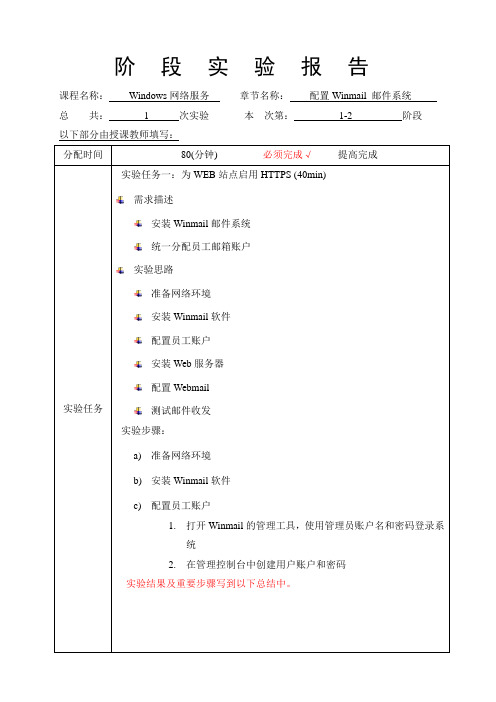
阶段实验报告
课程名称:Windows网络服务章节名称:配置Winmail 邮件系统总共: 1 次实验本次第:1-2 阶段以下部分由授课教师填写:
分配时间80(分钟) 必须完成√提高完成
实验任务实验任务一:为WEB站点启用HTTPS (40min)
需求描述
安装Winmail邮件系统
统一分配员工邮箱账户
实验思路
准备网络环境
安装Winmail软件
配置员工账户
安装Web服务器
配置Webmail
测试邮件收发
实验步骤:
a)准备网络环境
b)安装Winmail软件
c)配置员工账户
1.打开Winmail的管理工具,使用管理员账户名和密码登录系
统
2.在管理控制台中创建用户账户和密码
实验结果及重要步骤写到以下总结中。
以下部分由学生填写:
姓名:学号:本阶段实验完成情况:。
- 1、下载文档前请自行甄别文档内容的完整性,平台不提供额外的编辑、内容补充、找答案等附加服务。
- 2、"仅部分预览"的文档,不可在线预览部分如存在完整性等问题,可反馈申请退款(可完整预览的文档不适用该条件!)。
- 3、如文档侵犯您的权益,请联系客服反馈,我们会尽快为您处理(人工客服工作时间:9:00-18:30)。
搭建邮件服务器
1.winmail安装
2.配置向导
新建邮箱地址:mrleesrv@ 密码:mrlee888
3.初始化成功
初始化设置完成。
您可以用Outlook Express, Outlook, Eudora, Foxmail等软件来测试邮箱。
=========================================
SMTP服务器地址:127.0.0.1
SMTP服务器端口:25
激活SMTP发信认证
POP3服务器地址:127.0.0.1
POP3服务器端口:110
POP3用户名:mrleesrv
POP3密码:mrlee888
Webmail URL: http://127.0.0.1:6080/
4.登陆服务器
如果您想管理本地的邮件服务器,请在“被管理服务器”中选择“本地主机”;如果您想管理远程的邮件服务器,请在“被管理服务器”中选择“远程主机”,并输入主机名或 IP 地址和连接端口。
输入管理员的用户名和密码。
同时您也可能选择“启动时显示此对话框”,以便每次启动时能自动显示登录窗口。
用户登录后,会见到如下的画面:
这时候您可以在左边选择要管理的项目,在右边的画面中选择参数设置等。
在使用管理工具时,最好使用管理工具与邮件服务器软件是同一版本号的。
一般管理工具的服务器版本不能低于邮件服务器软件的版本号。
如在登录时“服务器无响应”的提示框,则表示邮件服务器没有启动或管理服务程序没有启动。
如在登录时“Your IP address has been denied!”的提示框,则表示您的机器不允许被连接。
如在登录时“Login failure! The username or password is error.”的提示框,则表示用户名和密码不正确。
如在登录时“The server has too many concurrents, please try again later!”的提示框,则表示服务器同时在线的并发连接数太多,稍后再试。
在进行管理时,如果长时间等待状态,没有操作动作,系统将会提示“Your session is time out, please login again!”,这时请重新登录。
5.Web 管理
为方便管理员进行邮箱用户的日常维护,邮件系统还提供了“Web 管理”。
登陆地址是http://127.0.0.1:6080/admin/index.php
输入管理员的用户名和密码,支持域管理员
用户登录后,管理员可以对有权限域名及域名下的用户,组和别名进行管理
6.收发信测试
可以使用常用的邮件客户端软件,如 Outlook Express,FoxMail 来测试,“发送邮件服务器(smtp)”和“接收邮件服务器(pop3)”项中设置为邮件服务器的IP地址或主机名,pop3 用户名和口令要输入用户管理管理中设定的。
也可以用Webmail进行测试, 登陆地址是http://127.0.0.1:6080/index.php也可以用Webadmin 进行邮件系统管理, 登陆地址是http://127.0.0.1:6080/admin/index.php
注意:系统默认的是启用SMTP发信认证的,用户在客户端软件中增加帐号时也必须设置SMTP 发信认证。
A. 使用 Webmail 收发
1)登陆 Webmail
正确安装,设置 Winmail 邮件系统后,用户可以使用 Winmail Server 自带的 Webmail 收发邮件,默认端口为6080,登陆地址为:http://127.0.0.1:6080/index.php
2)点击“写邮件” 撰写发送邮件
点击发送,提示发送成功。
3)点击“收件箱”查看接收到的邮件
收到,webmail发送测试成功B. Outlook Express 设置与收发
找到并打开Outlook
1)增加邮件帐号
点击菜单“工具” 中的“账户”,弹出如下图所示。
在弹出的“ Internet 账户”对话框中,单击“添加”按钮选择“邮件”
2)设置发件人名字
3)填写邮件地址
填写您在邮件系统的增加的用户的电子邮件地址到“电子邮件地址”里。
4)填写邮件服务器
接收邮件服务器选为“POP3”,在接收邮件服务器POP3 的地方填入您的邮件服务器的主机名或IP地址,而在发送邮件服务器SMTP填入您的邮件服务器的主机名或IP地址。
5)填写帐户名和密码
输入您的邮件系统中的用户的帐号名和密码,点击下一步。
6)添加帐号完成
7)修改帐号属性
要修改用户设置请点击菜单中的“工具”->“帐号”,选择好你想要设定的帐号,按“属性”。
8)在用户信息里可以修改用户资料
9)修改帐号属性
如果邮件系统的SMTP服务激活了“发送认证功能”,则必须选中“外发邮件服务器”下面的“我的服务器要求身份验证”选项。
10)收发邮件测试
写邮件分别发送到本域用户和外域用户,然后接收。
测试通过收发成功。
